Um auf die Extraktionseinstellungen zuzugreifen, klicken Sie auf Extraction Settings im Hauptfenster der Komponente. Das Fenster “DeltaQ Settings” wird geöffnet. Das Fenster besteht aus zwei Tabs:
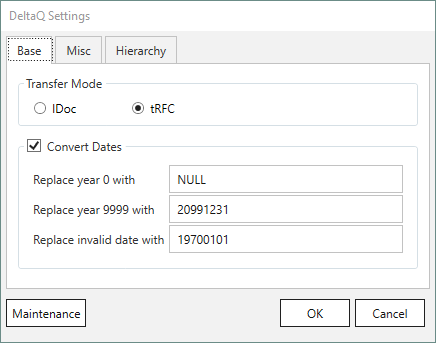
Base #
Transfer Mode #
Die Rohdatenpakete können von SAP über einen tRFC-Aufruf oder ein Data-IDoc gesendet werden. Normalerweise ist der tRFC für die Standardeinstellung optimal. Wenn es notwendig ist, z. B. die Rohdatenpakete zu Debugging-Zwecken zu untersuchen, können Sie den Übertragungsmodus auf IDoc ändern. Dann können Sie die Datenpakete in der Transaktion WE02 (IDoc-Monitoring) untersuchen.
Convert Dates #
Replace year 0 with
Konvertiert das SAP-Datum 00000000 zu dem eingegebenen Wert. NULL wird als Wert unterstützt.
Replace year 9999 with
Konvertiert das SAP-Datum 9999XXXX zu dem eingegebenen Wert. NULL wird als Wert unterstützt.
Replace invalid year with
Falls keine konvertierbaren Datumswerte vorhanden sind, müssen Sie einen Standard-Datumswert in die Textbox eingeben. Jeder ungültige Wert wird in diesen Wert konvertiert. Das SAP-Datum ‘00000000’ wird unabhängig vom eingegebenen Datum in NULL umgewandelt.
Misc. #
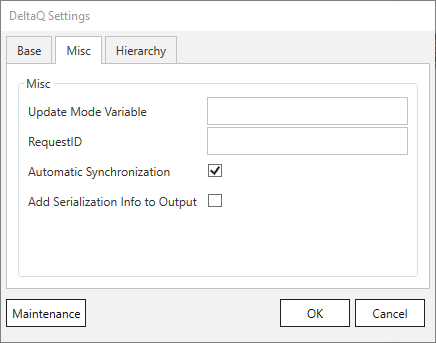
Update Mode Variable
Definiert eine Variable für den Aktualisierungsmodus.
Geben Sie den Namen einer SSIS Variable im Format @variable_name und setzen Sie das Custom Property UseLegacyVarUpdate der Komponente auf true, um den Aktualisierungsmodus zu überschreiben.
Die SSIS-Variable kann die folgenden Werte verarbeiten: F, C, D, S, I und R, wie sie in den Werten des Aktualisierungsmodus aufgeführt sind.
Request ID
Dieses Feld ist optional. Wenn ein Wert (z.B. XtractDatasource) gesetzt ist, wird dieser als Suffix im SAP-Jobnamen verwendet (z.B. BIXtractDatasource), ansonsten wird eine Kombination aus Prozess-ID und Zeitstempel verwendet (z.B. REQU_pppppppppp_yyyMMddHHmmss), wobei die Prozess-ID die ID des Windows-Prozesses ist, unter dem die XtractDeltaQServerPool.exe läuft.
Automatic Synchronization
Option zur Verhinderung manueller Änderungen im Transaktionssystem beim Wechsel von der Testumgebung zur Produktionsumgebung.
Beispiel: Um DeltaQ-Extraktionen in der Produktionsumgebung verwenden zu können, muss die Datenquelle in der Produktionsumgebung aktiviert werden.
Wenn Automatic Synchronization aktiviert ist, erfolgt die Aktivierung automatisch und der Zeitstempel der Datenquelle wird so geändert, dass er mit den Einstellungen des SAP-Systems übereinstimmt.
Hinweis: Wenn die Datenquelle im SAP-System geändert wird, aktivieren Sie die Datenquelle manuell in der Xtract DeltaQ Komponente. Auch dann, wenn die Option Automatic Synchronization aktiviert ist. Andernfalls wird das Laden der Daten fehlschlagen. Dieses Verhalten gehört zum SAP-Design, siehe SAP Documentation: Replication of DataSources.
Add Serialization Info to Output
Fügt der Ausgabe die Spalten DataPackageIDund RowCounter hinzu.
Beispiel: Die folgenden Spalten, die einen zusammengesetzten Schlüssel der SAP-Datensätze darstellen, sind in der Ausgabe enthalten:
- RequestID
- DataPackageID
- RowCounter
Hinweis: Neuere Daten haben eine höhere PackageID. Im gleichen Paket haben neuere Daten einen höheren RowCounter.
Hierarchy #
Die folgenden Einstellungen gelten nur für Hierarchieextraktionen.
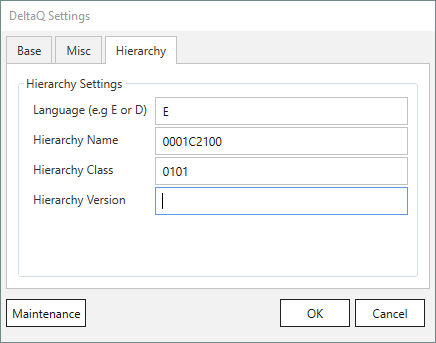
Language
Geben Sie die Sprache der Hierarchie ein, z. B. ‘E’ oder ‘D’.
Hierarchy Name
Geben Sie den Namen der Hierarchie ein.
Hierarchy Class
Geben Sie die Klasse der Hierarchie ein.
Maintenance #
Klicken Sie auf [Maintenance], um eine Liste der Init-Requests der DataSource zu öffnen (SAP-Transaktion RSA7).
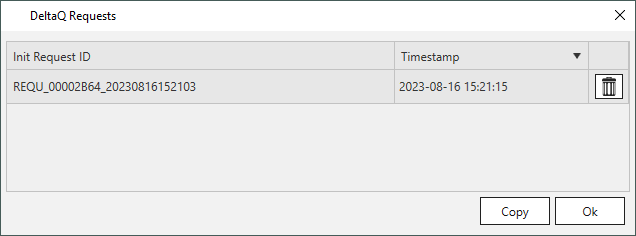
Klicken Sie auf ![]() , um eine Init-Anfrage zu löschen. Dies ist bei der Neuinitialisierung eines Delta-Prozesses erforderlich.
, um eine Init-Anfrage zu löschen. Dies ist bei der Neuinitialisierung eines Delta-Prozesses erforderlich.